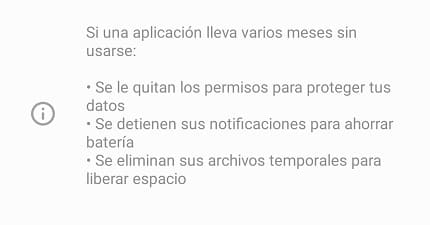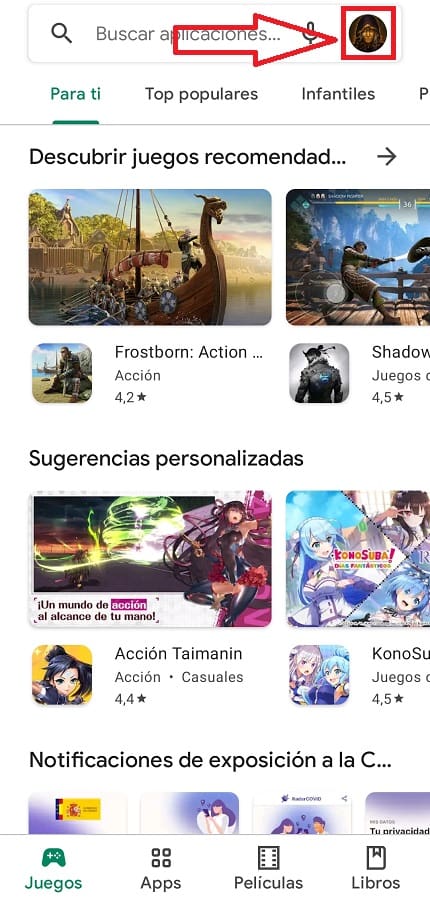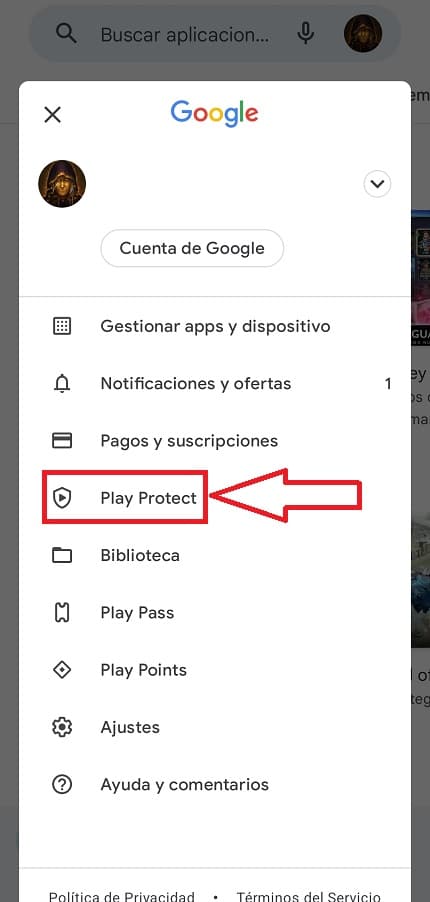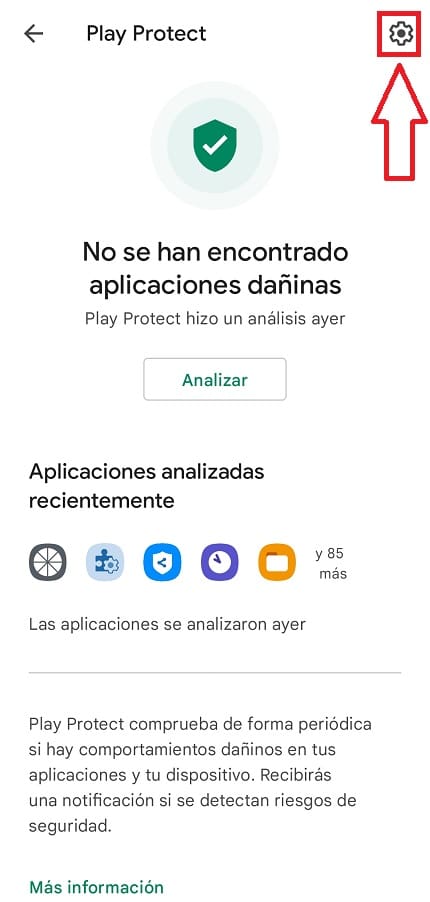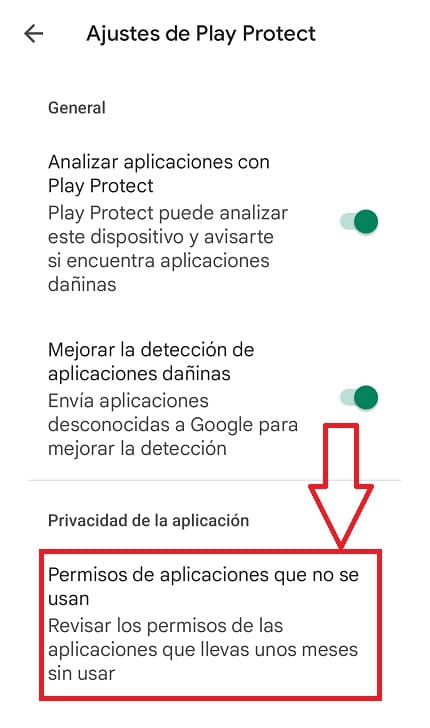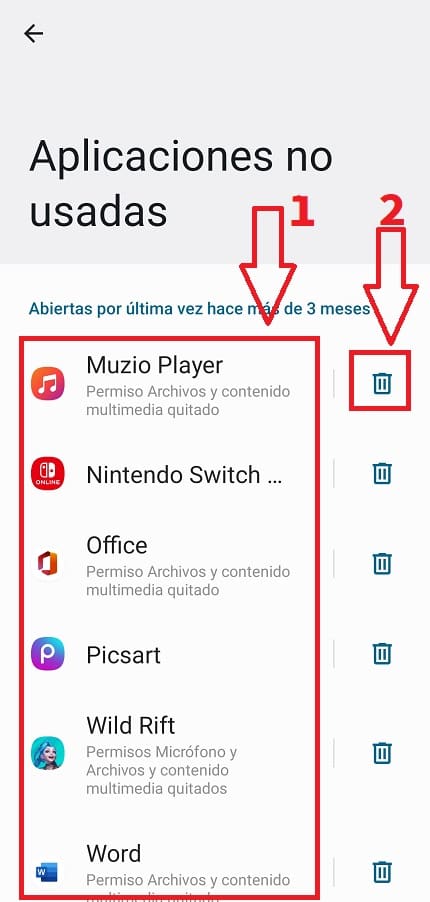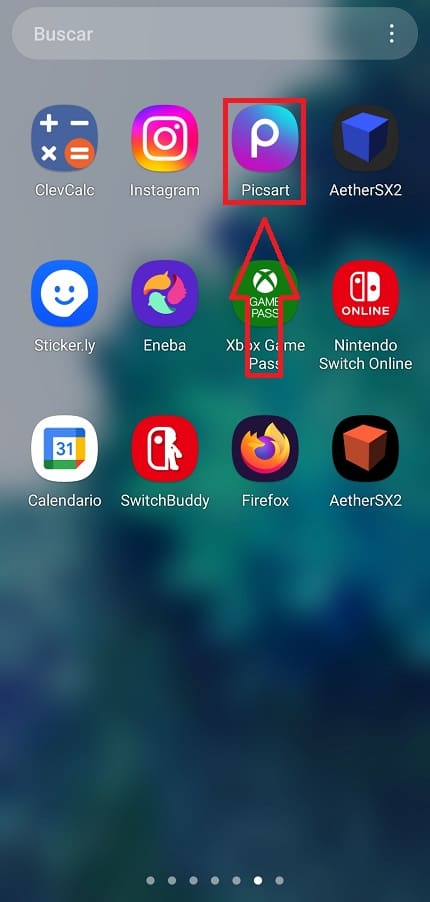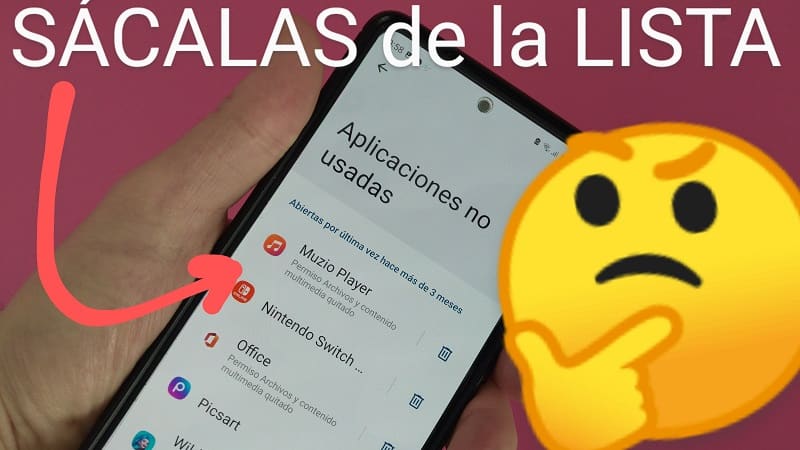
Si usas Android y quieres tener tu Smartphone bien protegido de malware lo más recomendable es que instales un buen antivirus. No obstante te alegrará saber que los móviles actuales traen una opción de seguridad llamada Play Protect que funciona como escudo para evitar instalar aplicaciones de orígenes desconocidos y dudosos. No obstante (a pesar de que esta herramienta cumple con su cometido) a veces nos veremos en la necesidad de desactivar Play Protect, ya que su uso puede llegar a ser bastante restrictivo y en algunas situaciones nos impedirá instalar nuevas aplicaciones. Otro razón por la que a veces el uso de esta herramienta puede ser molesto es que nos puede llegar un mensaje el cual dice lo siguiente «Se Quitaron Permisos de Apps». Y precisamente ese es el motivo que te ha traído hasta El Androide Verde, porque quieres quitar las «Aplicaciones No Usadas» de Play Protect, pues a lo largo de este artículo te enseñaremos como se hace.
Tabla de contenidos
- 1 ¿Qué Es Play Protect Y Para Qué Sirve?
- 2 «Se Quitaron Permisos De Apps» En Android» ¿Qué Significa?
- 3 ¿Qué Ocurre Si Me Meten Una App En La Lista De Aplicaciones No Usadas De Play Protect?
- 4 Como Ver La Lista De Aplicaciones No Usadas De Play Protect 2026
- 5 Como Quitar Una Aplicación «No Usada» De Play Protect Fácil y Rápido 2026
¿Qué Es Play Protect Y Para Qué Sirve?
Es un sistema de seguridad que se lanzó en 2017 que permite verificar las aplicaciones instaladas dentro de la propia tienda. De esta forma podrá analizar automáticamente las apps de Play Store en busca de malware bloqueando, si así corresponde, actividades sospechosas.
«Se Quitaron Permisos De Apps» En Android» ¿Qué Significa?
Es un mensaje que aparece automáticamente cuando tu móvil detecta que hace tiempo que no usas una determinada aplicación.
Por lo que si hace más de 3 meses que no abres una app, Play Protect le quitará los permisos que le otorgaste con anterioridad.
¿Qué Ocurre Si Me Meten Una App En La Lista De Aplicaciones No Usadas De Play Protect?
Básicamente, si una app lleva tiempo sin usarse lo que ocurre es lo siguiente:
- Se quitarán los permisos de la misma para proteger tus datos.
- Las notificaciones se bloquean para así ahorrar batería.
- Se borrará la caché de la aplicación para así liberar espacio.
Como Ver La Lista De Aplicaciones No Usadas De Play Protect 2026
Para ver la lista de las apps que no usamos tendremos que entrar en Play Store y luego en nuestro icono de perfil.
Luego accedemos a «Play Protect».
En la siguiente pantalla tendremos que entrar en «Configuración» que está situada justo arriba a la derecha.
En esta pantalla tendremos que acudir al apartado de «Permisos de Aplicaciones que No se Usan».
Aquí tendremos un listado de las aplicaciones que no se usan de hace más de 3 meses, podremos sacarlas de la lista haciendo lo siguiente:
- Seleccionamos la app que queramos quitar de «Aplicaciones No Usadas».
- Le damos al icono de la papelera.
Como Quitar Una Aplicación «No Usada» De Play Protect Fácil y Rápido 2026
Otra forma de sacar una app de la lista de aplicaciones no usadas de Play Protect es volviendo a abrirla, de esta manera automáticamente se quitará de dicho listado, así de fácil.
Si tienes alguna duda siéntete libre de formular un comentario en su apartado correspondiente. Te recuerdo que me ayudarías mucho si compartes este tutorial con tus amigos y familiares a través de tus redes sociales.. ¡Muchas gracias por todo tu apoyo!.